- Kirjoittaja Abigail Brown [email protected].
- Public 2023-12-17 06:46.
- Viimeksi muokattu 2025-01-24 12:09.
Kaikki asiakirjat eivät mahdu Wordin oletusarvoiseen yhden tuuman marginaaliin tekstin ja sivun reunan väliin. Voit muuttaa Word-asiakirjojen reunuksia käyttämällä yhtä useista vaihtoehdoista, esimääritetyistä marginaaleista, jotka helpottavat erikokoisen marginaalin käyttämistä, räätälöityihin marginaaleihin, joita voidaan säätää tarpeidesi mukaan.
Nämä ohjeet toimivat kaikkien tällä hetkellä tuettujen Wordin ja Word for Macin työpöytäversioiden kanssa, kun taas Word Online tarjoaa rajalliset marginaaliominaisuudet.
Vaihda Marginaalit nopeasti Wordissa
Jos haluat pienentää tai suurentaa asiakirjan reunuksia, käytä Wordin kapea-, kohtalainen- tai leveitä marginaaleja. Jos haluat tulostaa asiakirjan paperin molemmille puolille ja laittaa sen kolmirengaskansioon, käytä peilimarginaaliasetusta.
Peilimarginaaleja ei voi asettaa Word Onlinessa. Jos kuitenkin tarkastelet asiakirjaa, jossa on peilireunukset Word Onlinessa, peilimarginaalit säilyvät.
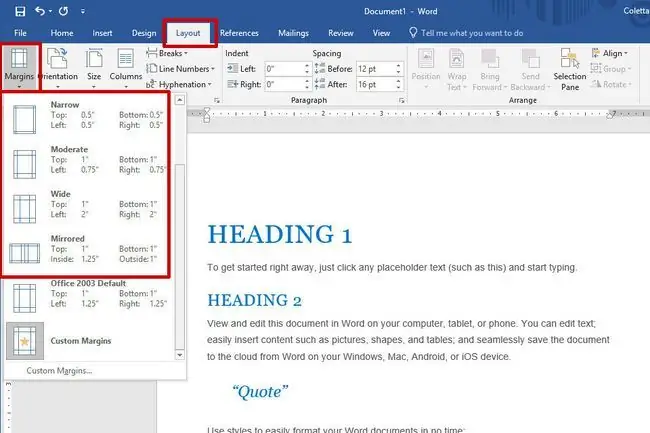
Jos haluat käyttää enn alta määritettyä marginaalia, valitse Layout > Margins ja valitse enn alta määritetty marginaali, jota haluat käyttää.
Word Onlinessa, Word 2010:ssä ja Word 2007:ssä Asettelu-välilehti on merkitty Sivun asetteluksi. Marginaalien muuttamisen vaiheet pysyvät samoina.
Säädä Wordin reunuksia viivaimella
Word-valikon alla näkyvä vaakaviivain tarjoaa toisen tavan muuttaa asiakirjan reunuksia.
Näytä viivain ennen kuin aloitat. Jos viivain ei näy asiakirjan yläpuolella, valitse View ja lisää viivaimen Vivain viereen valintamerkki. Sinun on myös työskenneltävä tulostusnäkymässä. Valitse Näytä > Print Layout näyttääksesi asiakirjan tulostusnäkymässä.
Vivain ei ole saatavilla Word Onlinessa.
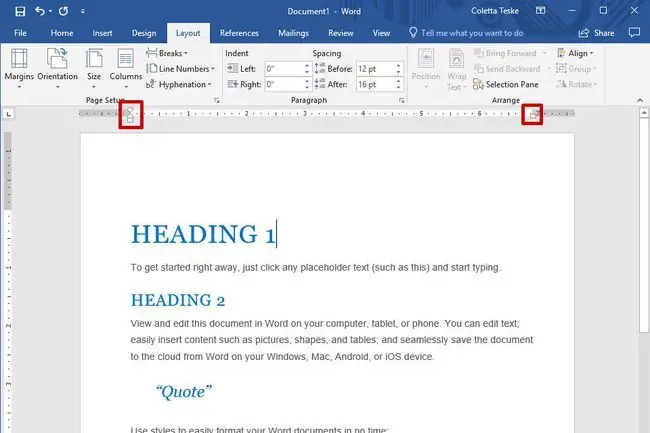
Näin voit muuttaa marginaaleja viivaimella:
- Muuta vasenta marginaalia: Siirrä kohdistin vasemman sisennyksen päälle, kunnes se muuttuu kaksipäiseksi nuoleksi. Vedä marginaalia oikealle leventääksesi sitä tai vasemmalle kaventaaksesi sitä.
- Muuta oikeaa marginaalia: Siirrä kohdistin oikean sisennyksen päälle, kunnes se muuttuu kaksipäiseksi nuoleksi. Vedä marginaalia vasemmalle leventääksesi sitä tai oikealle kaventaaksesi sitä.
Luo mukautettuja marginaaleja
Kun tarvitset tietyn kokoisen marginaalin asiakirjalle, käytä mukautettuja asetuksia.
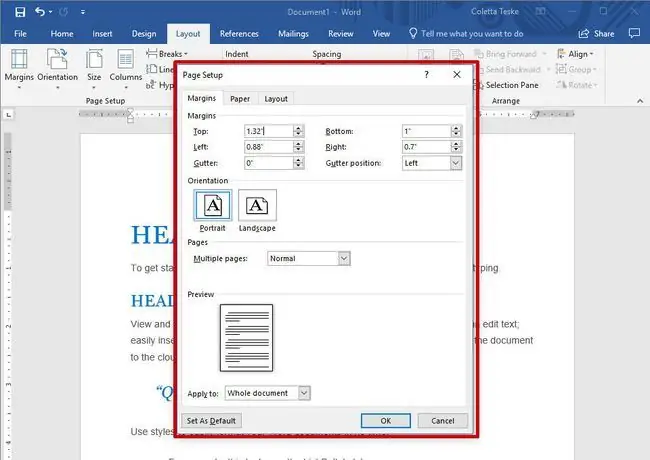
Näin voit määrittää mukautetun marginaalikoon:
- Valitse Layout > Margins > Muokatut marginaalit.
- Muuta Top, Bottom, Left jakokoa. Oikea marginaalit.
- Valitse Aseta oletukseksi asettaaksesi uudet marginaaliasetukset oletusarvoiksi nykyiselle mallille. Tätä marginaaliasetusta käytetään jokaisessa uudessa asiakirjassa, jonka luot kyseisen mallin perusteella. Tämä ominaisuus ei ole käytettävissä Word Onlinessa.
- Valitse OK, kun olet valmis.
Luo kourujen marginaalit
Sidoitavat asiakirjat tarvitsevat ylimääräistä marginaalitilaa sidontaa varten. Tämä kourumarginaali varmistaa, että sidonta ei häiritse tekstin ympärillä olevaa valkoista tilaa.
Lisää kourumarginaali valitsemalla Layout > Margins > Muokatut marginaalit ja kirjoita leveys Gutter-laatikossa.
Et voi luoda kourureunuksia Word Onlinessa. Vaihda Wordin työpöytäversioon määrittääksesi kourujen marginaalit.
Luo peilimarginaalit
Sivun molemmille puolille tulostetut ja sidotut asiakirjat, kuten kirjat ja aikakauslehdet, käyttävät erityistä marginaaliasetusta. Nämä peilimarginaalit varmistavat, että oikea ja vasen sivu ovat peilikuvia toisistaan.
Luo peilimarginaalit valitsemalla Layout > Margins ja valitse Peilattu. Voit muuttaa peilin marginaalien kokoa valitsemalla Layout > Margins > Muokatut marginaalit ja muuta kokoa sisä- tai ulkoreunoista.
Aseta marginaalit asiakirjasi osalle
Kun asiakirjasi on jaettu osiin, voit käyttää eri marginaalikokoja eri osiin. Tämä ominaisuus ei ole käytettävissä Word Onlinessa.
Yhden osion marginaalien muuttaminen:
- Valitse asiakirjasta se osa, johon haluat eri marginaalikoon.
- Valitse Layout > Margins > Muokatut marginaalit.
- Kirjoita uudet arvot kohdille Top, Bottom, Right javasen marginaalia.
- Valitse Käytä-luettelosta Tämä osio.
- Valitse OK, kun olet valmis.
Näytä sivun marginaalit
Word voi näyttää rajaviivoja, jotka osoittavat, missä asiakirjan marginaalit ovat. Nämä rajaviivat näkyvät katkoviivoina. Reunusrajoja ei voi tarkastella Word Onlinessa.
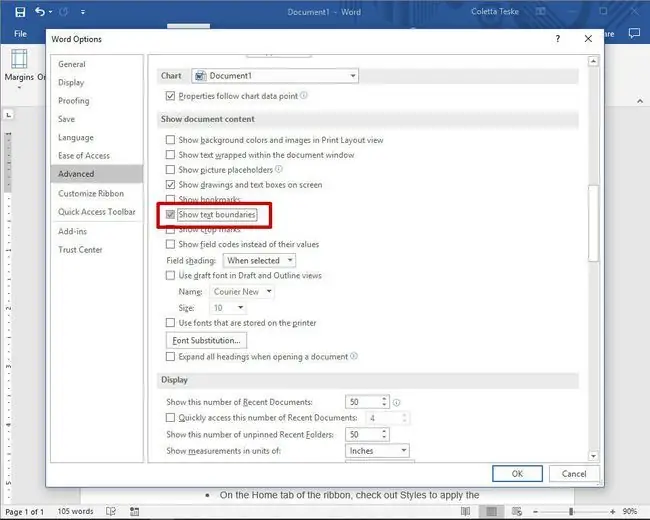
Sivun marginaalien tarkasteleminen:
- Valitse Tiedosto > Asetukset. Valitse Word 2007:ssä Microsoft Office -painike ja valitse Word Options.
- Valitse Lisäasetukset.
- Vieritä alas Näytä asiakirjan sisältö -osioon ja valitse Näytä tekstin rajat.
- Valitse OK.






